处理Excel文件时,使用Ctrl+H组合快捷键能干嘛?ctrl+h有什么作用?我们在处理Excel文件时,合理使用快捷键能事半功倍,今天小编要介绍的是Ctrl+H快捷键。有小伙伴就说了,这不就是打开“查找和替换”对话框嘛,其实不然,它还有其他妙用,感兴趣的小伙伴看过来哦。
Excel里ctrl+h组合快捷键有什么作用?
1、行列转置
提到行列转置,我们知道的方法有选择性粘贴,也可以利用函数。这里我们用Ctrl+H也可以轻松做到,而且不仅可以把单列转为单行,还可以根据需要转换成若干行若干列。

2、隔行提取数值
上面我们讲到了利用查找替换功能进行行列转置,这里我们还可以延伸一下,利用查找替换功能隔行提取所需要的数值。比如我们要隔行提取产品销量,如下动图所示:
操作:在Excel表格中输入主要提取数值的单元格--打开“查找和替换”对话框—查找内容:B—替换为:=B—全部替换。
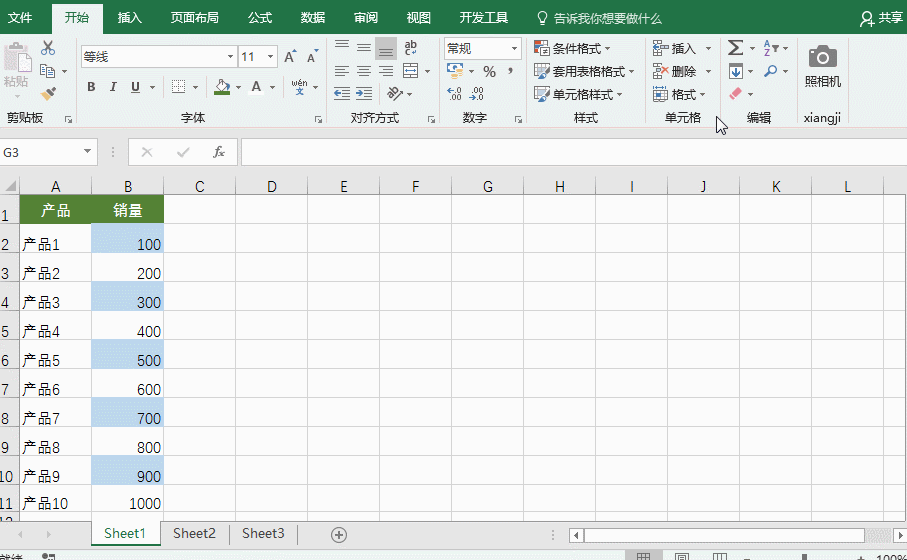
3、内容换行
关于单元格内容换行,我们可以在单元格格式里进行自动换行设置,或者使用Alt+Enter 组合键进行强制换行。这里我们也可以利用查找替换功能实现内容的换行设置。
操作:打开“查找和替换”对话框—查找内容敲入一个空格—替换为:按Ctrl+J 输入换行符—全部替换。
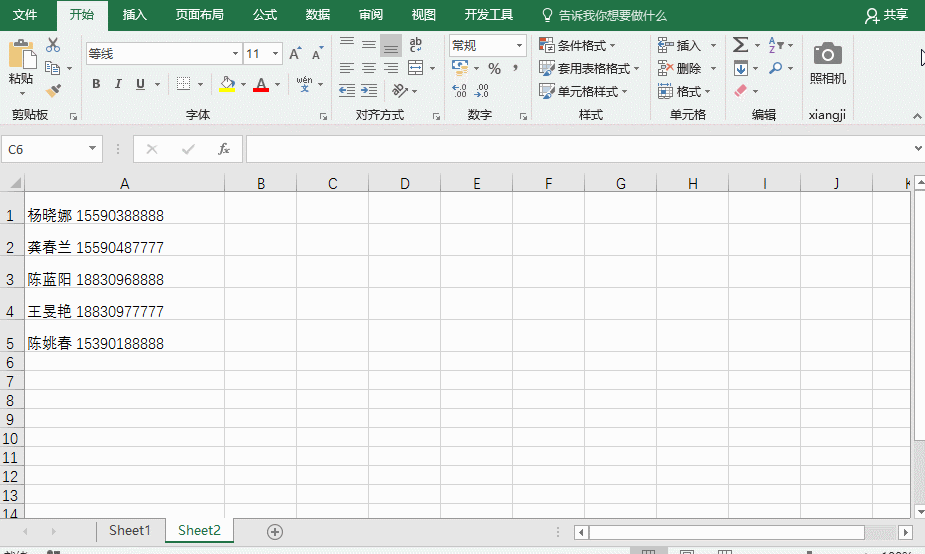
4、删除指定字符
利用查找替换功能,我们还可以删除掉一些指定字符,比如我们想把工作表中"-"后面的所有字符都删除。
操作:打开“查找和替换”对话框—查找内容:-*—替换为空—全部替换。
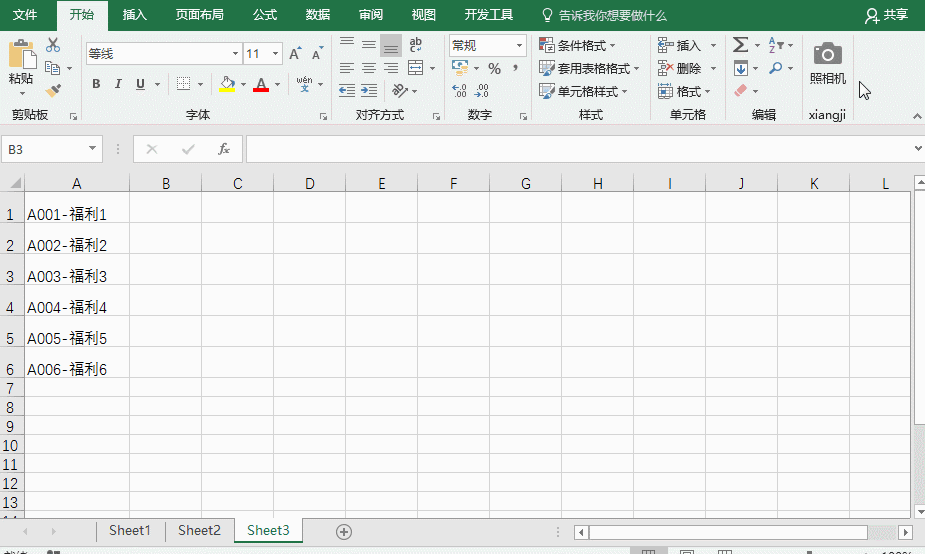
5、数值替换为文本
我们在统计销售报表时,可能会出现销量为0的这种情况,这时我们要把这些0替换为特定文本。
操作:打开“查找和替换”对话框—查找内容:0—替换为“无绩效”—选项—勾选“单元格匹配”—全部替换。
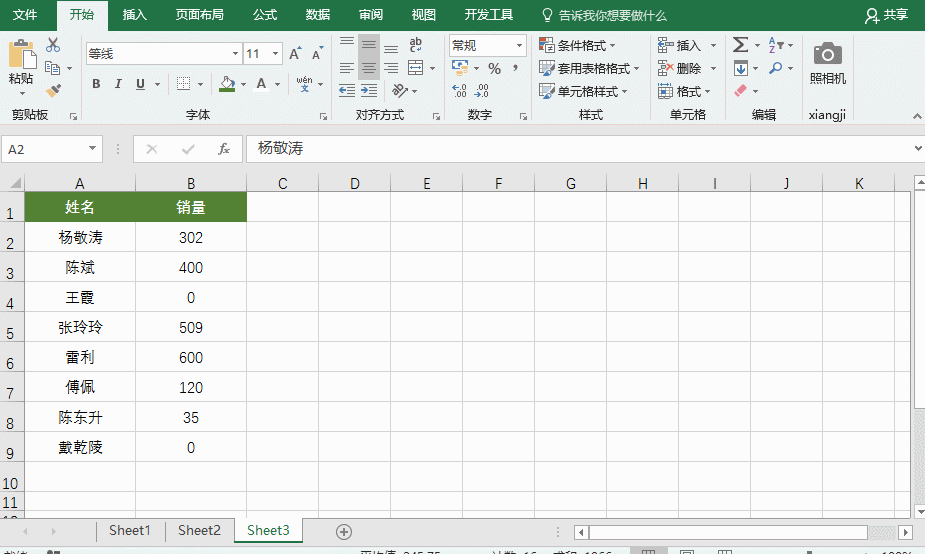
注意:这里我们一定要勾选“单元格匹配”,不然会把表格里所有含有0的数值全部替换掉,我们要替换的仅仅是销量为0的那个单元格内容。
6、设置格式替换
在上面第5点中,我们把单元格数值为0替换成文本,还可以设置格式进行替换并突出显示,只需要在“替换为”后面的格式里选择填充背景色设置。
新闻热点
疑难解答